在电脑维修、系统安装、数据恢复等场景下,使用U盘启动器可以帮助我们轻松启动电脑,并进行一系列操作。本文将为大家详细介绍如何使用U盘启动器进行电脑启动的方法,让你可以在需要时随时启动电脑。
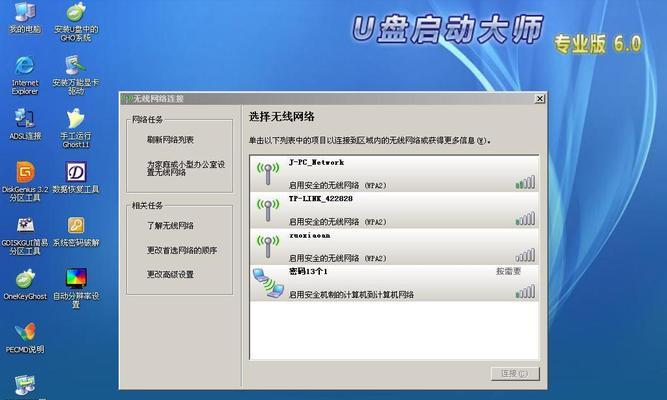
了解U盘启动器
1.U盘启动器的定义及作用:U盘启动器是一种可以将操作系统和一些实用工具安装到U盘中,通过U盘来引导电脑启动的工具。
2.U盘启动器的种类:常见的U盘启动器有Rufus、WinToUSB、Etcher等,每种工具都有其特点和使用方式。
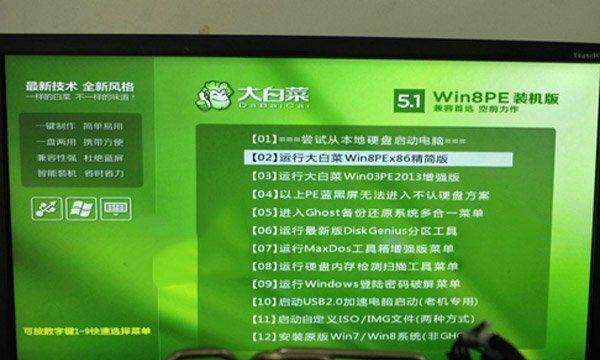
3.U盘启动器的制作要求:制作U盘启动器需要一根空白的U盘以及一个可用的电脑。
选择合适的U盘启动器工具
1.对比不同U盘启动器工具的优缺点:通过对比Rufus、WinToUSB和Etcher等工具的特点,选择适合自己需求的工具。
2.下载和安装选定的U盘启动器工具:在官方网站下载选定的U盘启动器工具,并按照提示进行安装。
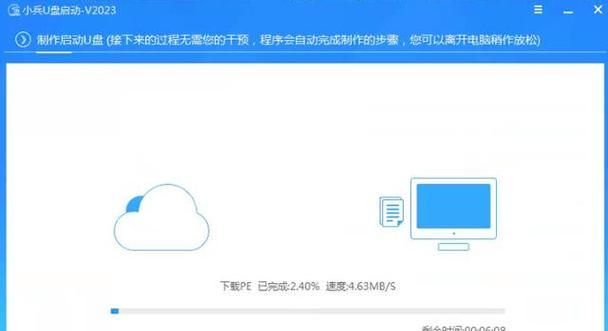
制作U盘启动器
1.插入空白U盘:将空白U盘插入电脑的USB接口,并等待电脑识别。
2.打开U盘启动器工具:运行已安装的U盘启动器工具,并根据界面的提示进行操作。
3.选择操作系统镜像文件:从本地磁盘中选择已下载好的操作系统镜像文件。
4.设置U盘启动器参数:根据需要,设置分区格式、文件系统和启动方式等参数。
5.点击开始制作:确认设置无误后,点击开始制作按钮,等待制作过程完成。
设置电脑启动顺序
1.进入BIOS设置:重新启动电脑,在开机时按下对应的按键(通常是Delete、F2或F10键)进入BIOS设置界面。
2.找到启动选项:在BIOS设置界面中,找到启动选项,并进入其中的启动顺序设置。
3.设置U盘为首选启动设备:将U盘启动器设备移动到首选启动设备的位置,并保存设置。
4.重新启动电脑:保存设置后,按下相应按键或选择保存并重启电脑,使设置生效。
使用U盘启动电脑
1.插入制作好的U盘启动器:将制作好的U盘启动器插入电脑的USB接口,并重新启动电脑。
2.进入U盘启动界面:电脑重新启动后,会进入U盘启动界面,此时可以根据需求选择相应的操作。
3.安装或修复操作系统:根据需要,进行操作系统的安装、重装或修复等操作。
4.运行其他实用工具:通过U盘启动器,可以运行各种实用工具,如病毒查杀工具、数据恢复工具等。
通过本文的详细介绍,我们学习了如何使用U盘启动器轻松启动电脑。我们了解了U盘启动器的定义和作用,然后选择了适合自己的U盘启动器工具,并制作了U盘启动器。接着,我们通过BIOS设置将U盘设为首选启动设备,最后成功地使用U盘启动器启动了电脑,并进行了相应的操作。掌握了这些知识和技巧后,我们可以在需要时随时使用U盘启动器来启动电脑,为我们的维修和操作带来便利。

















